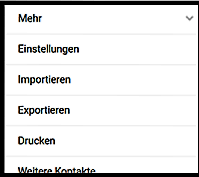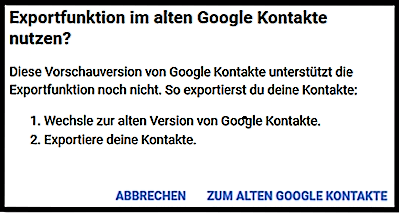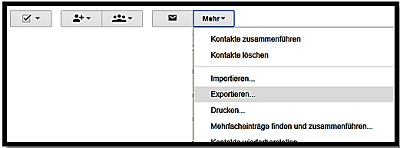SOC-2016-KW24
Woche vom 13.06.2016 - 17.06.2016
13.06.2016
Wiki-verstehen und schreiben können
Das Schreiben im WIKI will gewusst sein, daher gibt es nachfolgend einige Begriffe, wie etwas geschrieben wird:
- einen Text "Fett" schreiben = mit 3 Hochkommas( ' ) am Anfang und Ende des Wortes --> " Fetter Text "
- einen Text "Kursiv" schreiben = mit 2 Hochkommas( ' ) am Anfang und Ende des Wortes --> " Kursiver Text "
- einen "internen Link" einbinden = mit 2 Klammern ( [ ) am Anfang und ( ] ) Ende des Wortes --> " interner Link "
- einen "externen Link" einbinden = mit 1 Klammer ( [ ) am Anfang und ( ] ) Ende des Linkes --> " http://www.example.com "
- eine "Ebene mit 2 Überschriften" einbinden = mit 2 Istgleich-Zeichen ( == ) am Anfang und ( == ) Ende des Wortes --> " == Ebene-2-Überschrift == "
- eine "Datei" einbinden = mit 2 Klammern ( [ ) am Anfang und ( ] ) Ende des Wortes --> " Datei:Dateipfad "
- einen "unformatierten Text" einbinden = mit 2 Klammern ( [ ) am Anfang und ( ] ) Ende des Wortes --> " Unformatierten Text hier einfügen "
- eine "Signatur" einbinden = mit 2 Trennstrichen ( - ) und 3 Tildezeichen ( ~ ) --> " --OrgaMon 12:04, 30. Aug. 2016 (CEST) "
- eine "Horizintale Linie" verwenden = mit 4 Trennstrichen ( ---- ) --> "----"
14.06.2016
Was wünscht der Auftraggeber?
Der Auftraggeber (nachfolgend AG genannt) gibt den Zugriff auf seine Kundendatei, welche in Google unter "Kontakte" bisher abgelegt ist und verwaltet wird. Da dies keine optimale Lösung darstellt, möchte der AG die erleichterte Verwaltung über den Orgamon nutzen. Diese Schritte sollen umgesetzt werden:
- Google - Kontakte exportieren
- Exportierte Kontakte in eine CSV - Datei übertragen
- CSV - Datei in den Orgamon importieren und zuvor die Spaltennamen anpassen
15.06.2016
Google - Kontakte exportieren
- Login in Google - Kontakte (Webbrowser)
Hierzu sollte in Google die Funktion "Mehr" ausgewählt werden und danach "Exportieren"
der Export von Google - Kontakten kann nur über "zum alten Google Kontakte" durchgeführt werden
im Anschluss sollte im linken oberen Feld einmal "Meine Kontakte" ausgewählt werden (Bild unten)
Nun kann der Export der Dateien mit -> "Mehr" -> "Exportieren" angestoßen und "alle Kontakte" sowie "Outlook-CSV-Format" auswählen werden
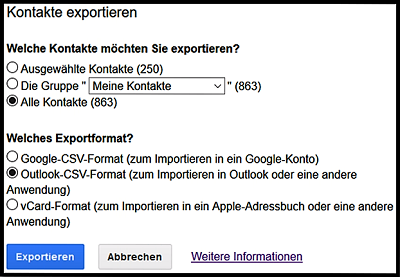
danach wird gefragt wo die Ausgabedatei gespeichert werden soll. Der Dateiname ist fest vorgegeben "contact.csv".
16.06.2016
Exportierte Kontakte in eine CSV - Datei ändern
Die Problematik dabei ist, dass das Google - Konto die Kontakte nicht richtig überträgt, dazu ist eine Recherche im Internet nötog, welche Möglichkeiten es gibt oder ob es an Google liegt.
17.06.2016
Exportierte Kontakte in eine CSV - Datei ändern
Recherche im Internet. Es liegt wohl an Google und die Kontakte müssen teilweise angepasst und abgeändert werden.